Александр Днепров - ArchiCAD 11
- Название:ArchiCAD 11
- Автор:
- Жанр:
- Издательство:046ebc0b-b024-102a-94d5-07de47c81719
- Год:2008
- Город:Санкт-Петербург
- ISBN:978-5-91180-905-8
- Рейтинг:
- Избранное:Добавить в избранное
-
Отзывы:
-
Ваша оценка:
Александр Днепров - ArchiCAD 11 краткое содержание
Эта книга поможет вам быстро освоить программу ArchiCAD 11. Вы познакомитесь с мощнейшими возможностями этой автоматизированной системы, научитесь создавать удобную среду проектирования и организовывать на ее базе эффективную работу по созданию архитектурных проектов. Структура книги способствует быстрому освоению материала.
ArchiCAD 11 - читать онлайн бесплатно ознакомительный отрывок
Интервал:
Закладка:
Щелчок на кнопке Settings Dialog (Окно настроек)

открывает окно Column Default Settings (Настройка параметров колонн по умолчанию) (рис. 4.37).
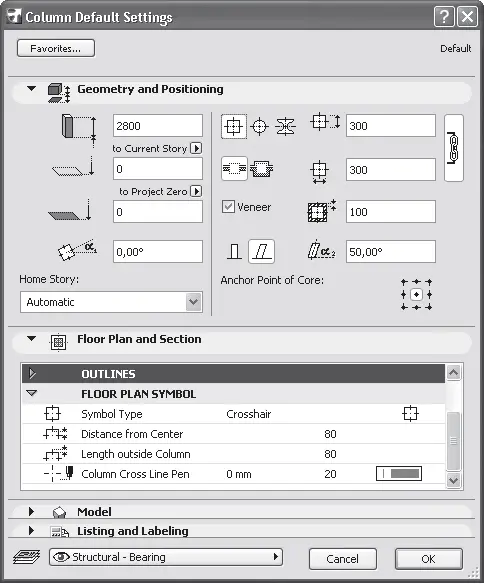
Рис. 4.37. Настройка параметров колонн по умолчанию
В силу специфики колонн больше всего от аналогичных областей параметров объектов, описанных выше, отличается область Geometry and Positioning (Форма и расположение). С помощью кнопок, расположенных в верхнем ряду правой части области, можно выбрать форму сечения колонн: прямоугольную, круглую или профильную. В полях, размещенных справа от этих кнопок, устанавливаются размеры сечения колонны. Для колонн круглого сечения доступно только верхнее поле, в котором указывается диаметр колонны.
Если для колонны выбран прямоугольный или круглый профиль, то во втором ряду становятся доступными кнопки варианта установки колонны относительно стены.
Кнопка

задает вариант, при котором колонна устанавливается в стену без какой-либо привязки к структуре стены. В стене просто вырезается отверстие для размещения колонны. При выборе варианта

колонна встраивается в стену с учетом ее облицовки материалом стены. При установке флажка Veneer (Облицовка) размер колонны увеличивается на величину облицовки, которую можно задать в поле, расположенном напротив этого флажка.
Под флажком Veneer (Облицовка) находятся две кнопки выбора варианта установки колонны: прямо и с наклоном. При задании второго варианта справа от кнопки становится доступным поле, в котором можно установить угол наклона колонны относительно горизонтальной плоскости.
В правом нижнем углу области имеется элемент управления Anchor Point of Core (Точка привязки), с помощью которого можно выбрать элемент колонны, который будет связан с острием указателя мыши при определении места установки колонны. Для профильных колонн этот элемент управления недоступен.
В левой части области к уже знакомым вам полям установки высоты колонны и ее возвышениям добавилось поле угла поворота колонны.
В разделе CORE STRUCTURE (Структура колонны) области Floor Plan and Section (Вид в плане и сечения) можно выбрать материал колонны для колонн с круглым и прямоугольным профилями и профиль для профильной колонны. Механизм выбора идентичен описанному выше для стен и балок.
К уже описанным выше разделам CUT SURFACES (Линии разрезов) и OUTLINES (Линии контуров) добавился раздел FLOOR PLAN SYMBOL (Условное обозначение на плане), в котором можно задать вид отображения колонны на плане этажа. Имеется четыре типа отображения для колонн с круглым и прямоугольным сечением: Plain (Контур), Slash (Контур с диагональю), X (Контур с двумя диагоналями) и Crosshair (Контур c осевыми линиями). В последнем случае в разделе появляются два элемента управления (рис. 4.38), с помощью которых можно установить и параметры осевых линий: Distance from Center (Расстояние от центра) и Length outside Column (Выступ за контур). Для профильных колонн типы отображения Slash (Контур с диагональю) и X (Контур с двумя диагоналями) неприменимы.
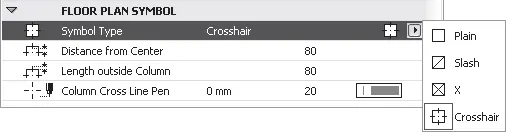
Рис. 4.38. Установка параметров осевых линий
Для построения колонн выполните следующие действия.
1. Щелкните на кнопке Column (Колонна) палитры ToolBox (Палитра инструментов).
2. Настройте необходимые параметры колонны в окне Column Default Settings (Настройка параметров колонн по умолчанию) (см. рис. 4.37) или используя соответствующие элементы управления информационной палитры.
3. Выберите профиль колонны с помощью кнопок

,

или

информационной палитры.
4. Используя кнопки

,

или

задайте один из методов построения колонны. Вид данных кнопок зависит от выбранного профиля колонны.
5. Щелкните кнопкой мыши в месте, где должен находиться элемент колонны, связанный с острием указателя мыши установкой параметра Anchor Point of Core (Точка привязки). Если выбран первый метод построения колонны, то в указанном месте появится изображение колонны. Задача выполнена.
6. Если задан второй метод построения колонны, то после выбора места ее расположения необходимо определить ее ориентацию, указав щелчком кнопки мыши угол поворота колонны (рис. 4.39).
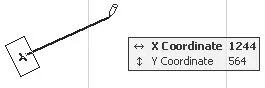
Рис. 4.39. Определение ориентации колонны
7. При выборе третьего метода (а он доступен только при построении наклонных колонн) первым щелчком кнопки мыши определяется место расположения колонны, вторым– ее ориентация и третьим– угол поворота вокруг продольной оси (рис. 4.40).
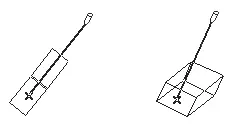
Рис. 4.40. Построение наклонной колонны
Примечание
Если при выборе наклонной колонны задать угол ее наклона равным 90°, то можно построить прямую колонну с использованием третьего метода.
Перекрытия
Для построения перекрытий используется инструмент Slab (Перекрытие). Под перекрытием в ArchiCAD подразумевается плоский элемент с произвольно заданным контуром, подобный полигональной стене. Для этого элемента применимы большинство операций, предназначенных для редактирования геометрии полигональных стен. Мы не будем подробно рассматривать перекрытие, так как практически все его настройки вам уже известны по другим конструктивным элементам. Опишем только основные отличия.
Информационная палитра с элементами управления перекрытием вызывается щелчком на кнопке Slab (Перекрытие)

расположенной в разделе Design (Проектирование) палитры ToolBox (Палитра инструментов) (рис. 4.41).

Рис. 4.41. Информационная палитра в режиме построения перекрытий
Щелчком на кнопке Settings Dialog (Окно настроек)

открывается окно Slab Default Settings (Настройка параметров перекрытия по умолчанию) (рис. 4.42).
Читать дальшеИнтервал:
Закладка:







